Instrumentul de Zoom din GIMP a primit în versiunea 2.10 câteva îmbunătățiri interesante care îți permit o editare a imaginilor mai eficientă. Cu noile funcții, poți acum să te apropie sau să te îndepărtezi de imagini mai precis și mai intuitiv. Aceste îmbunătățiri îți oferă un control mai mare asupra procesului de zoom, astfel încât să poți lucra mai precis pe zone speciale ale unei imagini.
Cele mai importante descoperiri
Instrumentul de Zoom din GIMP 2.10 îți permite acum:
- Acces la zoom-ul specific în zonele imaginii.
- Avantajele tastei Ctrl în combinație cu rotița de derulare pentru a optimiza experiența utilizatorului.
- Utilizare intuitivă, care te ajută să lucrezi eficient cu detaliile.
Ghid pas cu pas
Pentru a profita la maxim de noile funcții ale instrumentului de zoom în GIMP 2.10, urmează acest ghid pas cu pas:
1. Zoom cu tasta Ctrl
Pentru a face zoom în GIMP 2.10, apasă tasta Ctrl și dă clic simultan pe imagine. Această tehnică îți permite să faci zoom precis pe imagine. Poți să aduci mai aproape diferite zone ale imaginii, ceea ce este deosebit de util dacă vrei să examinezi detalii mici mai îndeaproape.
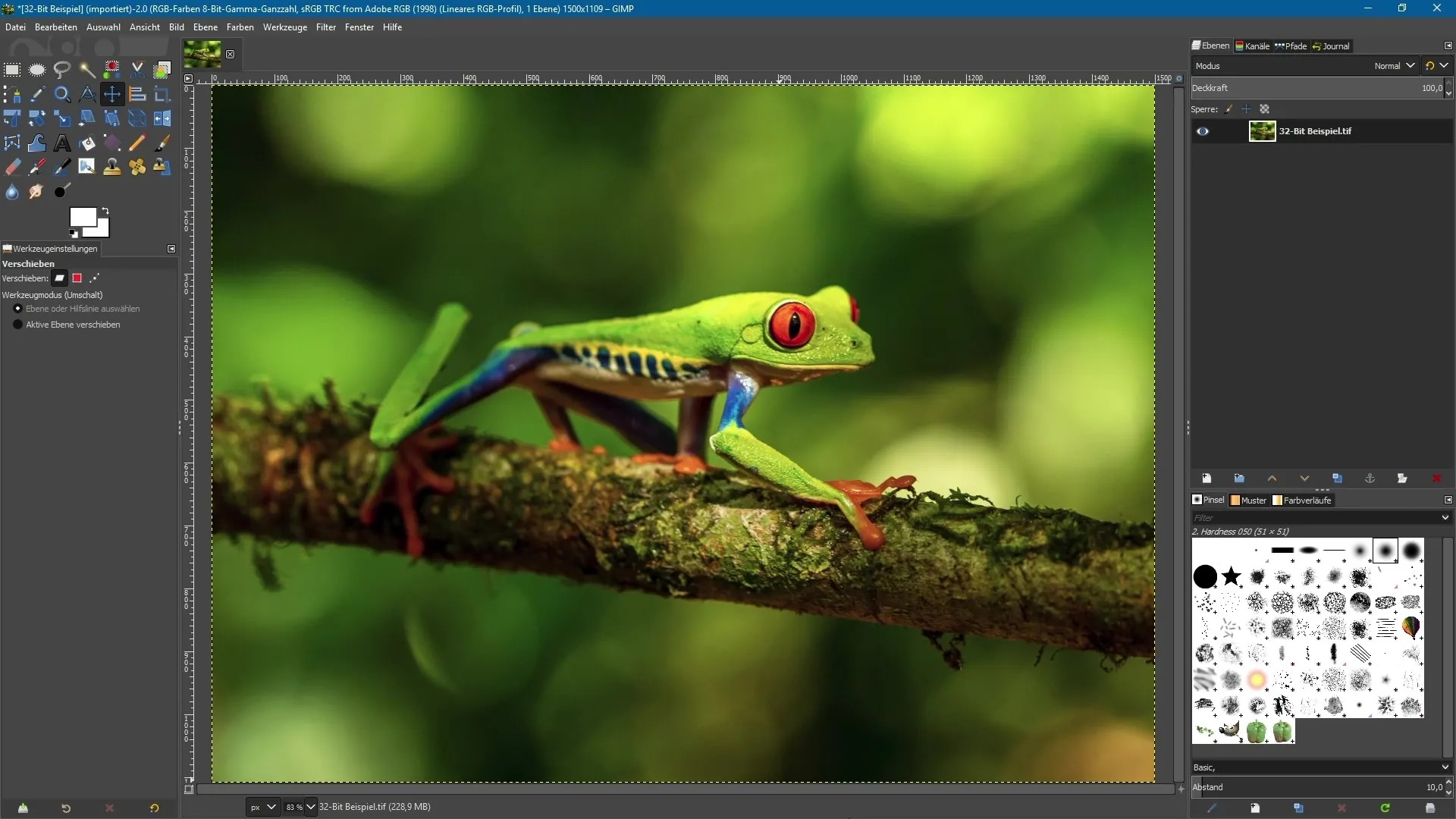
2. Selectarea directă a instrumentului de zoom
Alternativ, poți selecta instrumentul de zoom direct din bara de instrumente. Alege instrumentul și dă clic pe zona dorită a imaginii. De exemplu, poți da clic pe zona ochiului unei broaște pentru a-l aduce mai aproape. Această metodă este simplă și practică atunci când dorești să accesezi rapid zone specifice.
3. Utilizarea rotiței de derulare
O altă modalitate de a face zoom în imagine este să folosești rotița de derulare. Ține tasta Ctrl apăsată în timp ce o folosești. Dacă rotești rotița în față, faci zoom în imagine. Dacă rotești rotița în spate, te dai înapoi din imagine. Această strategie este excelentă pentru ajustări rapide, fără a trebui să schimbi constant instrumentele.
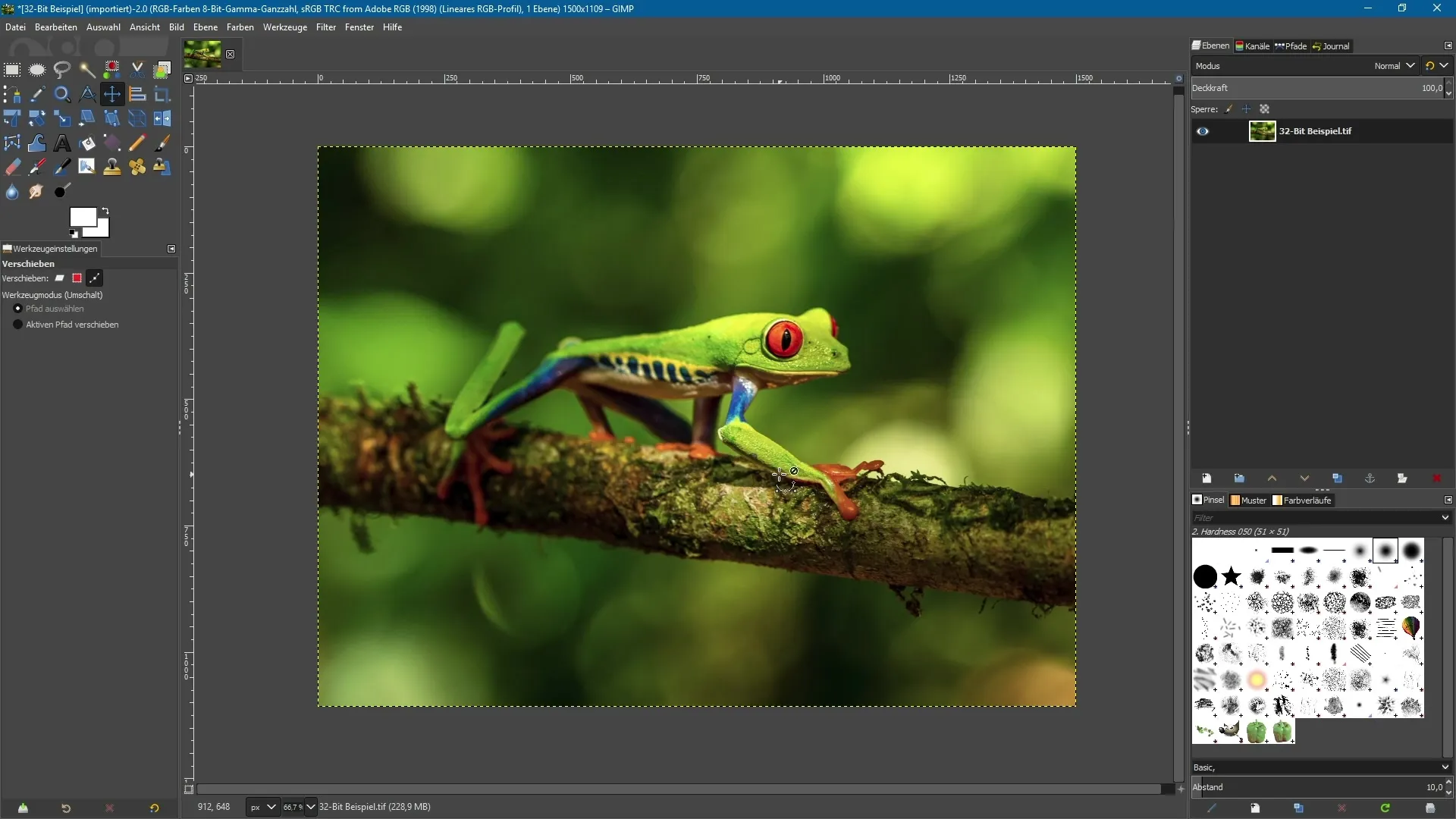
4. Zoomare specifică
În cea mai recentă versiune a GIMP, poți acum face zoom specific pe orice zonă a imaginii tale. De exemplu, ai putea să faci zoom pe colțul din dreapta sus al imaginii pentru a face ajustări rapide acolo. Această opțiune îți permite să-ți faci editarea mai precisă, țintind zonele care îți sunt importante.
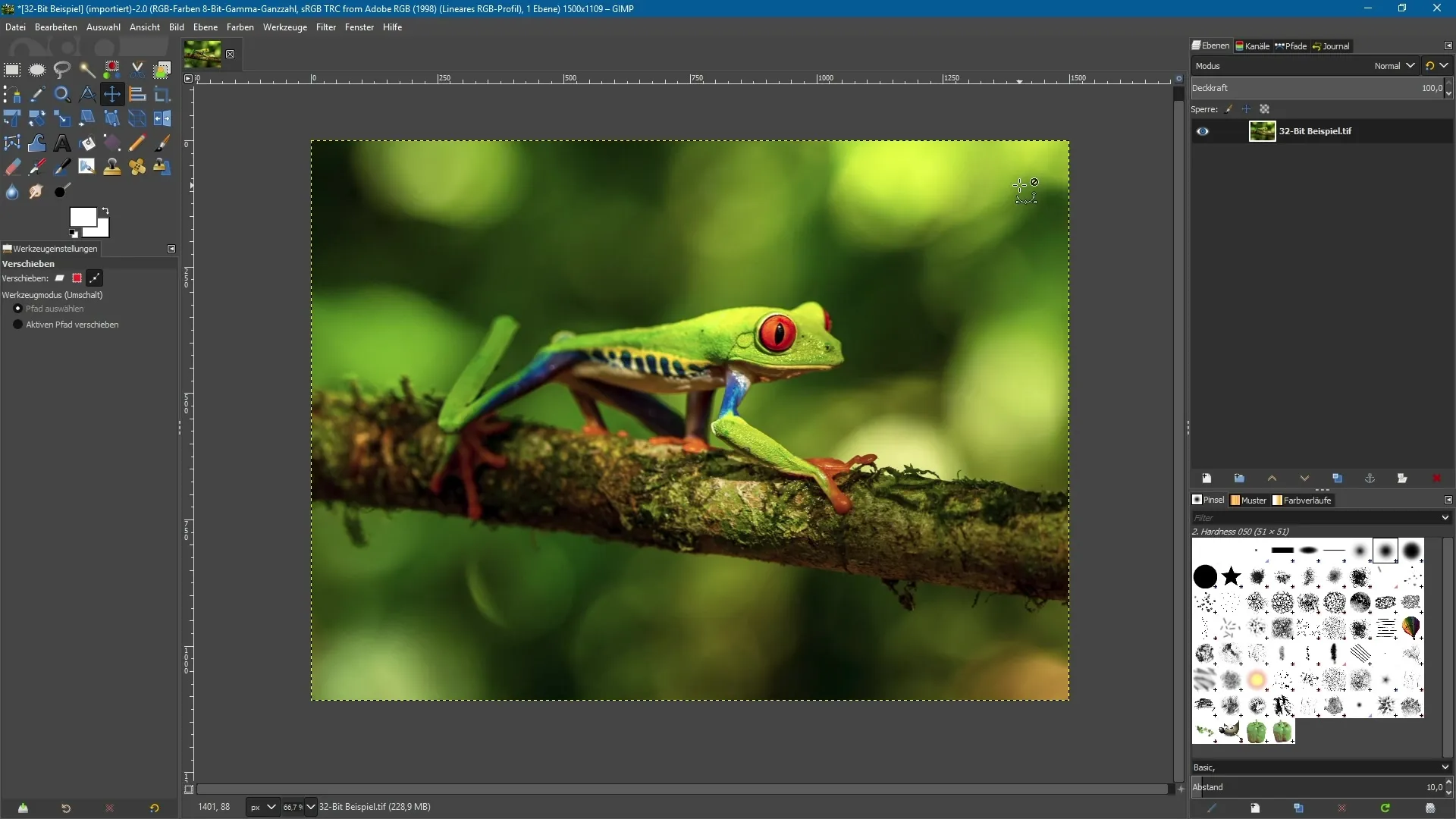
5. Navigarea prin imagine
Cu noua funcție de zoom, nu doar că ajungi la detalii clare, dar poți naviga și prin imagine. Dacă dorești să faci zoom în colțul din stânga jos al imaginii, poți face acest lucru intuitiv – pur și simplu ține tasta Ctrl apăsată și folosește rotița de derulare. Este o metodă rapidă de a naviga prin munca ta, fără a trebui să faci setări complicate.
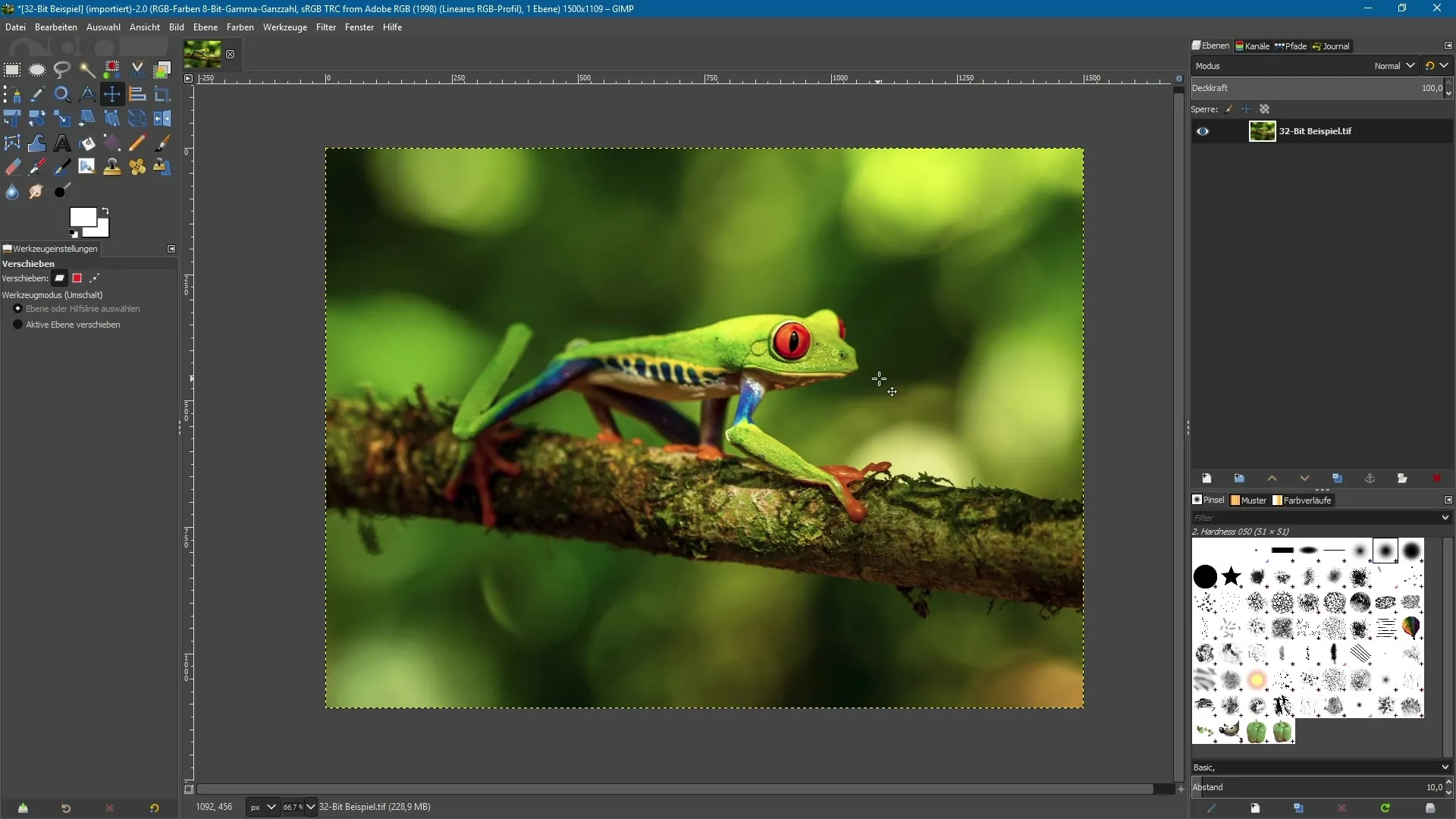
Rezumat – Noile funcții ale instrumentului de zoom din GIMP 2.10
Noile funcții ale instrumentului de zoom din GIMP 2.10 reprezintă o îmbunătățire valoroasă, care îți permite să lucrezi mai precis și mai eficient. De la utilizarea tastei Ctrl, până la selecția specifică și utilizarea rotiței de derulare – toate aceste funcții fac editarea imaginilor mai simplă și mai accesibilă.
Întrebări frecvente
Care sunt noile funcții ale instrumentului de zoom din GIMP 2.10?Instrumentul de zoom permite zoomarea specifică și o utilizare intuitivă cu tasta Ctrl și rotița de derulare.
Cum folosesc rotița de derulare pentru zoom?Ține apăsată tasta Ctrl și rotește rotița în față pentru a face zoom, sau în spate pentru a ieși din zoom.
Pot să fac zoom pe anumite zone ale imaginii?Da, cu noua versiune poți face zoom pe orice zonă a imaginii tale.
Ce se întâmplă dacă aleg instrumentul de zoom și fac clic?Poți da clic pe zona dorită a imaginii pentru a face zoom direct acolo.
Cum navighez printr-o imagine cu noile funcții de zoom?Păstrând tasta Ctrl apăsată și folosind rotița de derulare, poți naviga intuitiv prin imagine.

